
Mit dem Wachstum der Streaming-Dienste wie Netflix 10 Niche Streaming Services für diejenigen, die Netflix 10 Niche Streaming-Dienste für diejenigen hassen, die Netflix hassen Mainstream-Streaming-Dienste tragen Mainstream-Inhalte. Was können Sie tun, wenn Sie etwas weniger konventionelles sehen wollen? Sie sind besser dran, diese alternativen Streaming-Dienste voller Nischeninhalte zu überprüfen. Lesen Sie mehr, DVD-Verkäufe rutschen. Es ist davon auszugehen, dass sie sich zu lange wie VHS- und Audiokassetten verhalten werden. Sobald das passiert, werden die DVD-Player selbst nicht mehr weit zurück sein.
Bevor wir diesen Punkt erreichen, wäre es ratsam, alle Ihre DVDs auf Ihre Festplatte zu rippen. Indem du dies tust, wirst du sie für die Nachwelt retten; Sie können sie sehen, lange nachdem DVDs in die Annalen der Geschichte eingegangen sind.
Natürlich hat das Rippen Ihrer DVDs auch unmittelbare kurzfristige Vorteile; Sie können sie um Ihr Haus mit Plex werfen oder übertragen sie auf Ihrem Tablet zu sehen, während Sie auf Reisen 10 Sommerferien Filme, die Sie auf Netflix 10 Sommerurlaub Filme können Sie auf Netflix beobachten Wenn Sie Ihren Sommerurlaub entspannend verbringen, Sie Vielleicht möchten Sie einige Filme ansehen, um die Zeit zu vertreiben. Diese Filme, die man im Moment auf Netflix sehen kann, wurden im Sommerurlaub gemacht. Weiterlesen .
In diesem Artikel werde ich erklären, wie Sie eine ganze DVD auf Ihre Festplatte rippen.
Wählen Sie Ihre Software
Einige DVD-Ripping-Software kann mehr als $ 50 kosten. Während es Geld gut ausgegeben werden könnte, wenn Sie ein Hollywood-Filmstudio betreiben, kann der durchschnittliche Heimanwender alles finden, was er braucht, indem er freie Software verwendet.
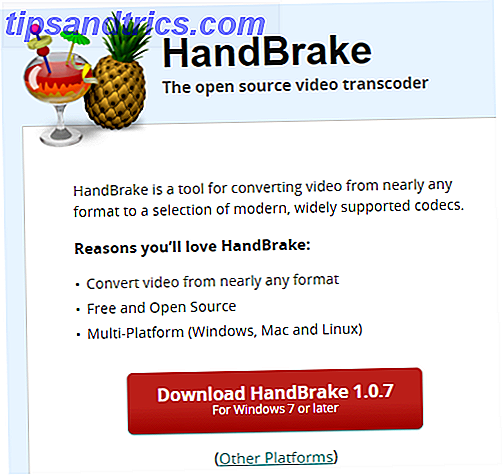
Es gibt viele freie Optionen da draußen 9 Tools zum einfachen Rippen Ihrer DVDs und Blu-rays auf Ihren Computer 9 Tools zum einfachen Rippen Ihrer DVDs und Blu-rays auf Ihren Computer Wenn Sie noch DVDs oder Blu-Rays besitzen, sollten Sie sichern ! Obwohl es eine legale Grauzone ist, ist das Problem, dass diese Disks nicht ewig dauern. Wir haben die neun besten kostenlosen Tools zusammengestellt. Lesen Sie mehr, aber ich bevorzuge Handbremse . Nicht nur kann es DVDs rippen, aber es ist auch das führende Werkzeug für das Umwandeln von Videos in andere Formate Hände mit WinX HD Video Converter (PC / Mac) + Unbegrenzte Lizenz Giveaway Hände mit WinX HD Video Converter (PC / Mac) + unbegrenzte Lizenz Giveaway Es ist eines der besten Tools für die Verwaltung verschiedener Arten von Video. Lesen Sie mehr und Codecs.
Die App kann kostenlos heruntergeladen und verwendet werden und ist unter Windows, Mac und Linux verfügbar.
Download: Handbremse
Kopiergeschützte DVDs
Wie Sie wahrscheinlich wissen werden, haben fast alle gekauften DVDs eine Art Kopierschutz. In der Theorie ist es eine Anti-Piraterie-Maßnahme 5 Seltsame Videospiel Kopierschutzmaßnahmen in der Geschichte verwendet 5 Seltsame Videospiel Kopierschutzmaßnahmen in der Geschichte verwendet DRM ist keine neue Erfindung. Es gibt Spiele, die zwanzig Jahre alt sind und versuchen, Hacker, Piraten und Diebe durch verschiedene Mittel, von denen einige hinterhältig oder geradezu böse sind, abzuwerfen. Ein Spiel zu pirschen ist ... Read More. In der Praxis scheint es nicht wirklich funktioniert zu haben; raubkopierte DVDs sind seit dem VHS-Format verfügbar geworden.
Dennoch müssen Sie beim Kopieren von DVDs mit dem Kopierschutz umgehen. Es ist eine legale Grauzone; Bestimmte Verwendungen können nach US-Recht illegal sein, es sei denn, sie entsprechen der Fair-Use-Doktrin.
Da es eine rechtliche Grauzone ist, kann keine DVD-Ripping-Software die Funktionalität nativ beinhalten. Sie müssen das Problem selbst beheben.
Wenn Sie Handbrake verwenden, ist es einfach. Greifen Sie einfach eine Kopie von libdvdcss.dll . Es ist über die VLC Player-Website verfügbar und wird in 32-Bit- und 64-Bit-Versionen geliefert.
Download: libdvdcss (32-bit)
Download: libdvdcss (64-bit)
Nachdem Sie die Datei heruntergeladen haben, verschieben Sie sie in den Installationsordner von Handbrake. Der Standardpfad ist C: \ Programme \ Handbrake .
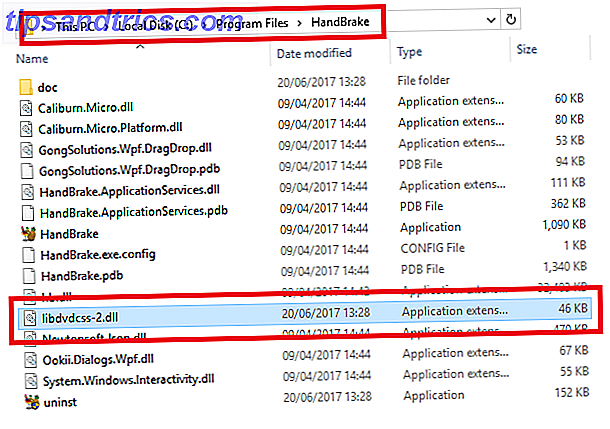
Das ist es. Handbrake kann jetzt jede kopiergeschützte DVD lesen und rippen.
DVDs rippen
Jetzt sind Sie mit der Software eingerichtet, schauen wir uns nun an, wie Sie mit Handbrake DVDs rippen können.
Schritt 1: Scannen Sie Ihre DVD
Bevor Sie die Software starten, öffnen Sie das CD-Fach Ihres Computers und legen Sie Ihre DVD ein. Schließen Sie das Fach und öffnen Sie die Handbremse.
Sobald die App geladen wurde, wird auf der linken Seite des Bildschirms die Quellenauswahl angezeigt. Sie können nicht weiter in die App gehen, bis Sie eine Auswahl getroffen haben.
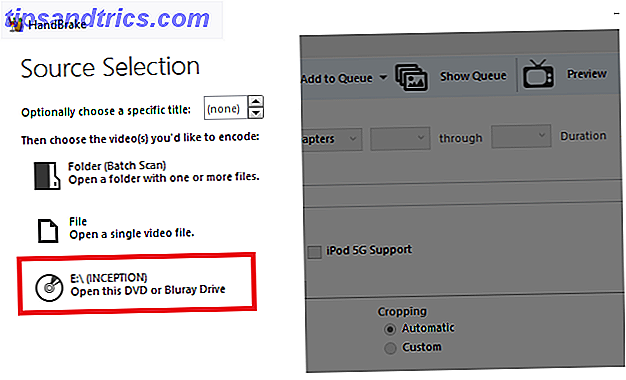
Sie können Ordner und Datei ignorieren. Navigieren Sie stattdessen direkt zum DVD-Symbol und doppelklicken Sie darauf.
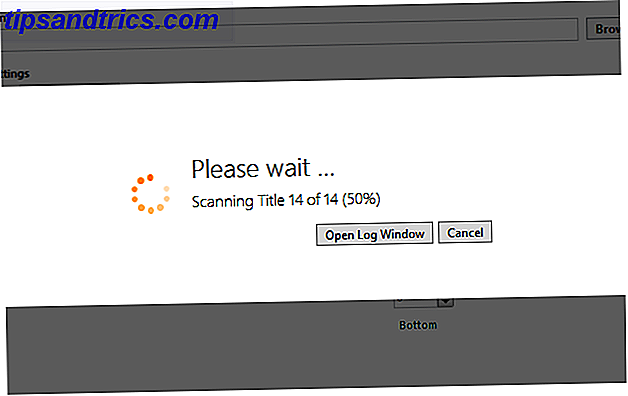
Handbrake wird einige Minuten brauchen, um den Inhalt zu scannen. Wenn Sie libdvdcss.dll nicht richtig installieren konnten, erhalten Sie eine Fehlermeldung. Andernfalls werden Sie zum Bildschirm Einstellungen geleitet .
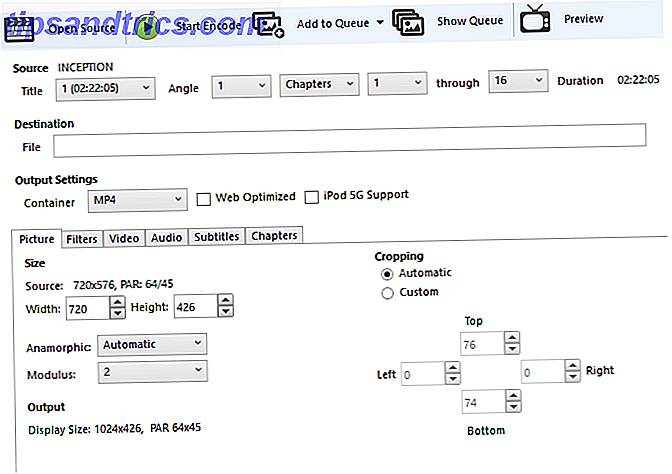
Schritt 2: Wählen Sie Ihren Inhalt
Mit Handbrake können Sie genau auswählen, welchen Inhalt Sie von der DVD entfernen möchten. Sie können all diese Anpassungen in den Quelleinstellungen vornehmen.

Die meisten DVDs haben viel mehr Inhalt als nur den Film oder die TV-Show. Sie könnten Director's Cuts, gelöschte Szenen, Interviews, spezielle Features und so weiter enthalten. Sie können Ihre Auswahl in Titel vornehmen. Das längste Video ist normalerweise der Film. Wenn du eine TV-Sendung rippst, musst du leider jede Folge einzeln speichern.
DVDs sind auch in Kapitel unterteilt - für einfache Navigation - und Winkel. Winkel werden traditionell verwendet, um verschiedene Versionen der gleichen Szene zu liefern, aber auf modernen DVDs werden sie im Allgemeinen auf internationalen Kopien eingesetzt, wenn Synchronisation und / oder Untertitel nicht ausreichen (zum Beispiel im Scroll-Text zu Beginn von Star Wars) ).
Passen Sie die Kapitel und Winkel an, die Sie beibehalten möchten, in den zugehörigen Dropdown-Feldern. Sie können Kapitel in Frames oder Sekunden ändern, wenn Sie eine andere Messung zum Schneiden Ihrer Inhalte bevorzugen.
Schritt 3: Wählen Sie Ihr Ziel
Jetzt müssen Sie entscheiden, wo Handbremse Ihre Datei speichern soll. Wenn Sie Plex oder Kodi verwenden, ist es sinnvoll, die DVD zu Ihrer vorhandenen Videobibliothek hinzuzufügen, aber Sie können sie überall speichern.

Sie können auch externe Quellen speichern, was bedeutet, dass Sie das Video einer externen Festplatte oder sogar einer leeren DVD hinzufügen können.
Klicken Sie auf Durchsuchen, um Ihr Ziel auszuwählen. Stellen Sie sicher, dass Sie dem Rip einen passenden Namen geben.
Schritt 4: Stellen Sie die Qualität ein
Auf der rechten Seite des Bildschirms sehen Sie mehrere Voreinstellungen . Sie entsprechen der Qualität Ihres Risses.
Handbrake bietet nicht nur verschiedene generische Presets, sondern auch gerätespezifische Presets. Sie können beispielsweise festlegen, dass Ihr Video in einem Format gerippt wird, das für die Wiedergabe auf einem Chromecast mit Surround-Sound oder auf einem Roku in 1080p-Definition geeignet ist.
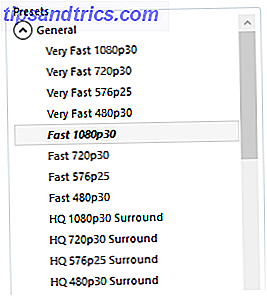
Scrollen Sie durch die Liste, um zu sehen, was verfügbar ist. Denken Sie daran, je höher die Qualität, desto größer wird die Enddatei und desto länger dauert das Rippen der DVD.
Schritt 5: Wählen Sie Ihre Audio- und Untertitel
Am unteren Rand des Fensters sehen Sie sechs Registerkarten: Bild, Filter, Video, Audio, Untertitel und Kapitel .
Bild, Filter, Video werden von dem von Ihnen gewählten Geschenk bestimmt (Sie können jedoch die Einstellungen weiter anpassen, wenn Sie möchten). Es lohnt sich jedoch, ein paar Minuten auf der Registerkarte Audio und Untertitel zu verbringen.
Warum? Denn hier kannst du wählen, welche Dubs und Untertitel es auf deinen Rip schaffen. Je weniger Sie hinzufügen, desto kleiner wird Ihre Enddatei.
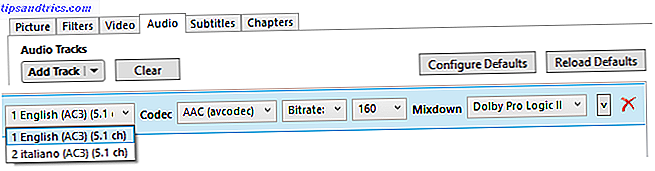
In meinem Beispiel sehen Sie, dass die Original-DVD sowohl Englisch als auch Italienisch-Audio hat - aber ich brauche die italienische Version nicht.
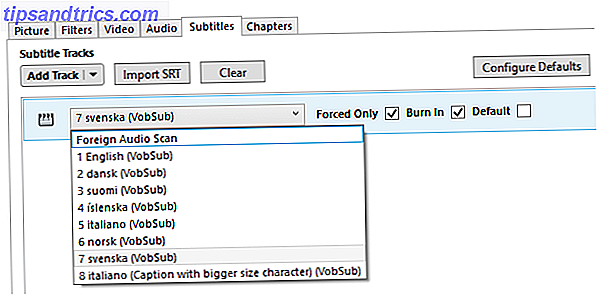
Auf der Registerkarte Untertitel können Sie auswählen, welche Untertiteldateien kopiert werden sollen und ob Sie sie auf der DVD selbst brennen oder als eigenständige Untertiteldatei belassen möchten. Hinzufügen von Untertiteln zu einem Film oder einer Fernsehserie Hinzufügen von Untertiteln zu einem Film oder einer Fernsehserie Leider enthalten Inhalte, die Sie aus dem Internet herunterladen, normalerweise keine Untertitel. Zum Glück ist es einfach, Untertitel zu einem Film oder einer Fernsehserie hinzuzufügen. Hier ist, wie ... Lesen Sie mehr.
Ripping deine DVD
Sobald Sie mit all Ihren Einstellungen zufrieden sind, klicken Sie auf die Schaltfläche Encode starten am oberen Bildschirmrand.
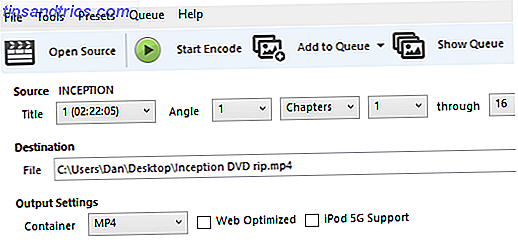
Der Kopiervorgang kann je nach Länge des Videos und den ausgewählten Qualitätseinstellungen einige Zeit dauern.
Klicken Sie auf Aktivitätsprotokoll, um den Fortschritt zu überwachen.
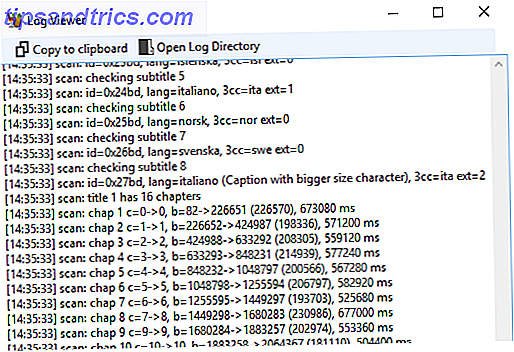
Welche App verwendest du?
In diesem Artikel habe ich Ihnen gezeigt, wie Sie DVDs mit Handbrake in fünf einfachen Schritten rippen. Aber Handbrake ist nicht der einzige Weg, um das gewünschte Ergebnis zu erzielen.
So, jetzt ist es an dir vorbei. Welche Software verwendest du, wenn du DVDs auf deine Festplatte rippen willst? Was magst du daran? Wo unterscheidet es sich von Handbrake?
Wie immer können Sie Ihre Kommentare und Kommentare im Kommentarbereich hinterlassen.



